简介
Fusion 是新一代的混合栈管理框架,用于 Flutter 与 Native 页面统一管理,并支持页面通信、页面生命周期监听等功能。Fusion 即 融合,我们的设计初衷就是帮助开发者在使用 Flutter 与 Native 进行混合开发时尽量感受不到两者的隔阂,提升开发体验。此外,Fusion 彻底解决了混合开发过程中普遍存在的黑屏、白屏、闪屏等问题,更加适合重视用户体验的App使用。
从 4.0 开始,Fusion 已完成纯鸿蒙平台(HarmonyOS Next/OpenHarmony,以下简称 HarmonyOS)的适配,开发者可以在Android、iOS、HarmonyOS上得到完全一致的体验。(HarmonyOS 的 Flutter SDK 可以在这里获取)
| OS | Android | iOS | HarmonyOS |
|---|
| SDK | 5.0(21)+ | 11.0+ | 4.1(11)+ |
Fusion 采用引擎复用方案,在 Flutter 与 Native 页面多次跳转情况下,APP 始终仅有一份 FlutterEngine 实例,因此拥有更好的性能和更低的内存占用。
Fusion 也是目前仅有的支持混合开发时应用在后台被系统回收后,所有Flutter页面均可正常恢复的混合栈框架。
开始使用
0、准备
在开始前需要按照 Flutter 官方文档,将 Flutter Module 项目接入到 Android、iOS、HarmonyOS 工程中。
1、初始化
Flutter 侧
使用 FusionApp 替换之前使用的 App Widget,并传入所需路由表,默认路由表和自定义路由表可单独设置也可同时设置。
void main() {
runApp(FusionApp(
routeMap: routeMap,
customRouteMap: customRouteMap,
));
}
final Map<String, FusionPageFactory> routeMap = {
'/test': (arguments) => TestPage(arguments: arguments),
kUnknownRoute: (arguments) => UnknownPage(arguments: arguments),
};
final Map<String, FusionPageCustomFactory> customRouteMap = {
'/mine': (settings) => PageRouteBuilder(
opaque: false,
settings: settings,
pageBuilder: (_, __, ___) => MinePage(
arguments: settings.arguments as Map<String, dynamic>?)),
};
P.S: kUnknownRoute表示未定义路由
注意:如果项目使用了 flutter_screenutil,需要在 runApp 前调用 Fusion.instance.install(),没有使用 flutter_screenutil则无须该步骤。
void main() {
Fusion.instance.install();
runApp(FusionApp(
routeMap: routeMap,
customRouteMap: customRouteMap,
));
}
Android 侧
在 Application 中进行初始化,并实现 FusionRouteDelegate 接口
class MyApplication : Application(), FusionRouteDelegate {
override fun onCreate() {
super.onCreate()
Fusion.install(this, this)
}
override fun pushNativeRoute(name: String?, arguments: Map<String, Any>?) {
}
override fun pushFlutterRoute(name: String?, arguments: Map<String, Any>?) {
}
}
iOS 侧
在 AppDelegate 中进行初始化,并实现 FusionRouteDelegate 代理
@UIApplicationMain
@objc class AppDelegate: UIResponder, UIApplicationDelegate, FusionRouteDelegate {
func application(
_ application: UIApplication,
didFinishLaunchingWithOptions launchOptions: [UIApplication.LaunchOptionsKey: Any]?
) -> Bool {
...
Fusion.instance.install(self)
...
return true
}
func pushNativeRoute(name: String?, arguments: Dictionary<String, Any>?) {
}
func pushFlutterRoute(name: String?, arguments: Dictionary<String, Any>?) {
}
}
HarmonyOS 侧
在 UIAbility 中进行初始化,并实现 FusionRouteDelegate 代理
export default class EntryAbility extends UIAbility implements FusionRouteDelegate {
private static TAG = 'EntryAbility'
private mainWindow: window.Window | null = null
private windowStage: window.WindowStage | null = null
override async onCreate(want: Want, launchParam: AbilityConstant.LaunchParam): Promise<void> {
await Fusion.instance.install(this.context, this)
GeneratedPluginRegistrant.registerWith(Fusion.instance.defaultEngine!)
}
pushNativeRoute(name: string, args: Map<string, Object> | null): void {
}
pushFlutterRoute(name: string, args: Map<string, Object> | null): void {
}
}
2、Flutter 容器
普通页面模式
Android 侧
通过 FusionActivity(或其子类) 创建 Flutter 容器,启动容器时需要使用 Fusion 提供的 buildFusionIntent 方法,其中参数 transparent 需设为 false。其 xml 配置参考如下(如果使用 FusionActivity 则不用配置):
<activity
android:name=".CustomFusionActivity"
android:configChanges="orientation|keyboardHidden|keyboard|screenSize|smallestScreenSize|locale|layoutDirection|fontScale|screenLayout|density|uiMode"
android:exported="false"
android:hardwareAccelerated="true"
android:launchMode="standard"
android:theme="@style/FusionNormalTheme"
android:windowSoftInputMode="adjustResize" />
iOS 侧
通过 FusionViewController (或其子类)创建 Flutter 容器,push 和 present 均支持。FusionViewController 默认隐藏了 UINavigationController。
在 iOS 中需要处理原生右滑退出手势和 Flutter 手势冲突的问题,解决方法也很简单:只需在自定义的 Flutter 容器中实现 FusionPopGestureHandler 并在对应方法中启用或者关闭原生手势即可,这样可以实现如果当前 Flutter 容器存在多个 Flutter 页面时,右滑手势是退出 Flutter 页面,而当 Flutter 页面只有一个时则右滑退出 Flutter 容器。
func enablePopGesture() {
navigationController?.interactivePopGestureRecognizer?.isEnabled = true
}
func disablePopGesture() {
navigationController?.interactivePopGestureRecognizer?.isEnabled = false
}
HarmonyOS 侧
通过 FusionEntry(或其子类) 创建 Flutter 容器,启动容器时需要使用 Fusion 提供的 buildFusionParams 方法,也可直接使用 FusionPage。默认全屏模式。
const params = buildFusionParams(name, args, false, backgroundColor)
this.mainLocalStorage?.setOrCreate('params', params)
router.pushNamedRoute({name: FusionConstant.FUSION_ROUTE_NAME})
透明页面模式
Android 侧
使用方式与普通页面模式相似,只是buildFusionIntent 方法的参数 transparent 需设为 true,其 xml 配置参考如下:
<activity
android:name=".TransparentFusionActivity"
android:configChanges="orientation|keyboardHidden|keyboard|screenSize|smallestScreenSize|locale|layoutDirection|fontScale|screenLayout|density|uiMode"
android:exported="false"
android:hardwareAccelerated="true"
android:launchMode="standard"
android:theme="@style/FusionTransparentTheme"
android:windowSoftInputMode="adjustResize" />
iOS 侧
使用方式与普通页面模式相似:
let fusionVc = CustomViewController(routeName: name, routeArguments: arguments, transparent: true)
navController?.present(fusionVc, animated: false)
HarmonyOS 侧
使用方式与普通页面模式相似:
const params = buildFusionParams(name, args, true, backgroundColor)
this.windowStage?.createSubWindow(FusionConstant.TRANSPARENT_WINDOW, (_, win) => {
const record: Record<string, Object> = {
'params': params
}
win.loadContentByName(FusionConstant.FUSION_ROUTE_NAME, new LocalStorage(record))
win.showWindow()
})
Flutter 侧
同时Flutter页面背景也需要设置为透明
子页面模式
子页面模式是指一个或多个 Flutter 页面同时嵌入到 Native 容器中的场景,如:使用Tab切换Flutter和原生页面,Fusion 支持多个 Flutter 页面嵌入同一个 Native 容器中
Android 侧
使用 FusionFragment 以支持子页面模式,创建 FusionFragment 对象需要使用 buildFusionFragment 方法
iOS 侧
与页面模式一样使用 FusionViewController
HarmonyOS 侧
与页面模式一样使用 FusionEntry,配合 buildFusionParams方法配置参数
自定义容器背景色
默认情况下容器的背景为白色,这是因为考虑到绝大多数的页面都是使用白色背景,但如果打开的首个Flutter页面的背景是其他颜色,比如夜间模式下页面为深灰色,此时是为了更好的视觉效果,可以自定义容器的背景色与首个Flutter页面的背景色一致。
Android 侧
在 buildFusionIntent 和 buildFusionFragment方法中参数 backgroundColor 设为所需背景色
iOS 侧
在创建 FusionViewController (或其子类)对象时,参数 backgroundColor 设为所需背景色
HarmonyOS 侧
在 buildFusionParams方法中参数 backgroundColor 设为所需背景色
3、路由API(FusionNavigator)
- push:将对应路由入栈,Navigator.pushNamed 与之等同,根据FusionRouteType分为以下几种方式:
- flutter模式: 在当前Flutter容器中将指定路由对应的Flutter页面入栈,如果没有则跳转kUnknownRoute对应Flutter页面
- flutterWithContainer模式: 创建一个新的Flutter容器,并将指定路由对应的Flutter页面入栈,如果没有则跳转kUnknownRoute对应Flutter页面。即执行FusionRouteDelegate的pushFlutterRoute
- native模式: 将指定路由对应的Native页面入栈,即执行FusionRouteDelegate的pushNativeRoute
- adaption模式: 自适应模式,默认类型。首先判断该路由是否是Flutter路由,如果不是则进入native模式,如果是再判断当前是否是页面是否是Flutter容器,如果是则进入flutter模式,如果不是则进入flutterWithContainer模式
- pop:在当前Flutter容器中将栈顶路由出栈,Navigator.pop 与之等同
- maybePop:在当前Flutter容器中将栈顶路由出栈,可被WillPopScope拦截
- replace:在当前Flutter容器中将栈顶路由替换为对应路由,Navigator.pushReplacementNamed 与之等同
- remove:在当前Flutter容器中移除对应路由
路由跳转与关闭等操作既可使用FusionNavigator的 API,也可使用Navigator中与之对应的API(仅上述提到的部分)
4、Flutter Plugin 注册
在 Android 和 iOS 平台上框架内部会自动注册插件,无须手动调用 GeneratedPluginRegistrant.registerWith 进行注册,但 HarmonyOS 必须手动调用该方法。
5、自定义 Channel
如果需要 Native 与 Flutter 进行通信,则需要自行创建 Channel,创建 Channel 方式如下(以 MethodChannel 为例):
Android 侧
①、与容器无关的方法
在 Application 中进行注册
val channel = Fusion.defaultEngine?.dartExecutor?.binaryMessenger?.let {
MethodChannel(
it,
"custom_channel"
)
}
channel?.setMethodCallHandler { call, result ->
}
②、与容器相关的方法
在自实现的 FusionActivity、FusionFragmentActivity、FusionFragment 上实现 FusionMessengerHandler 接口,在 configureFlutterChannel 中创建 Channel,在 releaseFlutterChannel 释放 Channel
class CustomActivity : FusionActivity(), FusionMessengerHandler {
override fun configureFlutterChannel(binaryMessenger: BinaryMessenger) {
val channel = MethodChannel(binaryMessenger, "custom_channel")
channel.setMethodCallHandler { call, result ->
}
}
override fun releaseFlutterChannel() {
channel?.setMethodCallHandler(null)
channel = null
}
}
iOS 侧
①、与容器无关的方法
在 AppDelegate 中进行注册
var channel: FlutterMethodChannel? = nil
if let binaryMessenger = Fusion.instance.defaultEngine?.binaryMessenger {
channel = FlutterMethodChannel(name: "custom_channel", binaryMessenger: binaryMessenger)
}
channel?.setMethodCallHandler { (call: FlutterMethodCall, result: @escaping FlutterResult) in
}
②、与容器相关的方法
在自实现的 FusionViewController 上实现 FusionMessengerHandler 协议,在协议方法中创建 Channel
class CustomViewController : FusionViewController, FusionMessengerHandler {
func configureFlutterChannel(binaryMessenger: FlutterBinaryMessenger) {
channel = FlutterMethodChannel(name: "custom_channel", binaryMessenger: binaryMessenger)
channel?.setMethodCallHandler { (call: FlutterMethodCall, result: @escaping FlutterResult) in
}
}
func releaseFlutterChannel() {
channel?.setMethodCallHandler(nil)
channel = nil
}
}
HarmonyOS 侧
①、与容器无关的方法
在 UIAbility 中进行注册
const binaryMessenger = Fusion.instance.defaultEngine?.dartExecutor.getBinaryMessenger()
const channel = new MethodChannel(binaryMessenger!, 'custom_channel')
channel.setMethodCallHandler({
onMethodCall(call: MethodCall, result: MethodResult): void {
}
})
②、与容器相关的方法
在自实现的 FusionEntry 上实现 FusionMessengerHandler 接口,在 configureFlutterChannel 中创建 Channel,在 releaseFlutterChannel 释放 Channel
export default class CustomFusionEntry extends FusionEntry implements FusionMessengerHandler, MethodCallHandler {
private channel: MethodChannel | null = null
configureFlutterChannel(binaryMessenger: BinaryMessenger): void {
this.channel = new MethodChannel(binaryMessenger, 'custom_channel')
this.channel.setMethodCallHandler(this)
}
onMethodCall(call: MethodCall, result: MethodResult): void {
result.success(`Custom Channel:${this}_${call.method}`)
}
releaseFlutterChannel(): void {
this.channel?.setMethodCallHandler(null)
this.channel = null
}
}
BasicMessageChannel 和 EventChannel 使用也是类似
P.S.: 与容器相关的方法是与容器生命周期绑定的,如果容器不可见或者销毁了则无法收到Channel消息。
6、生命周期
应用生命周期监听:
- ①、在 Flutter 侧任意处注册监听皆可,并
implements FusionAppLifecycleListener
- ②、根据实际情况决定是否需要注销监听
void main() {
...
FusionAppLifecycleBinding.instance.register(MyAppLifecycleListener());
runApp(const MyApp());
}
class MyAppLifecycleListener implements FusionAppLifecycleListener {
@override
void onBackground() {
print('onBackground');
}
@override
void onForeground() {
print('onForeground');
}
}
FusionAppLifecycleListener 生命周期回调函数:
- onForeground: 应用进入前台会被调用(首次启动不会被调用,Android 与 iOS 保持一致)
- onBackground: 应用退到后台会被调用
页面生命周期监听:
- ①、在需要监听生命周期页面的 State 中
implements FusionPageLifecycleListener
- ②、在 didChangeDependencies 中注册监听
- ③、在 dispose 中注销监听
class LifecyclePage extends StatefulWidget {
const LifecyclePage({Key? key}) : super(key: key);
@override
State<LifecyclePage> createState() => _LifecyclePageState();
}
class _LifecyclePageState extends State<LifecyclePage>
implements FusionPageLifecycleListener {
@override
Widget build(BuildContext context) {
return Container();
}
@override
void didChangeDependencies() {
super.didChangeDependencies();
FusionPageLifecycleBinding.instance.register(this);
}
@override
void onPageVisible() {}
@override
void onPageInvisible() {}
@override
void onForeground() {}
@override
void onBackground() {}
@override
void dispose() {
super.dispose();
FusionPageLifecycleBinding.instance.unregister(this);
}
}
PageLifecycleListener 生命周期回调函数:
- onForeground: 应用进入前台会被调用,所有注册了生命周期监听的页面都会收到
- onBackground: 应用退到后台会被调用,所有注册了生命周期监听的页面都会收到
- onPageVisible: 该 Flutter 页面可见时被调用,如:从 Native 页面或其他 Flutter 页面
push 到该 Flutter 页面时;从 Native 页面或其他 Flutter 页面 pop 到该 Flutter 页面时;应用进入前台时也会被调用。
- onPageInvisible: 该 Flutter 页面不可见时被调用,如:从该 Flutter 页面
push 到 Native 页面或其他 Flutter 页面时;如从该 Flutter 页面 pop 到 Native 页面或其他 Flutter 页面时;应用退到后台时也会被调用。
7、全局通信
支持消息在应用中的传递,可以指定 Native 还是 Flutter 或者全局接收和发送。
注册消息监听
Flutter侧
- ①、在需要监听消息的类中
implements FusionNotificationListener,并复写 onReceive 方法,该方法可收到发送过来的消息
- ②、在合适时机注册监听
- ③、在合适时机注销监听
class TestPage extends StatefulWidget {
@override
State<TestPage> createState() => _TestPageState();
}
class _TestPageState extends State<TestPage> implements FusionNotificationListener {
@override
void onReceive(String name, Map<String, dynamic>? body) {
}
@override
void didChangeDependencies() {
super.didChangeDependencies();
FusionNotificationBinding.instance.register(this);
}
@override
void dispose() {
super.dispose();
FusionNotificationBinding.instance.unregister(this);
}
}
Native侧
- ①、在需要监听消息的类中实现 FusionNotificationListener 接口,并复写
onReceive 方法,该方法可收到发送过来的消息
- ②、在适当时机使用
FusionNotificationBinding 的 register 方法注册监听
- ③、在适当时机使用
FusionNotificationBinding 的 unregister 方法注销监听
发送消息
三端均可使用FusionNavigator 的 sendMessage 方法来发送消息,根据使用FusionNotificationType 不同类型有不同效果:
- flutter: 仅 Flutter 可以收到
- native: 仅 Native 可以收到
- global(默认): Flutter 和 Native 都可以收到
8、返回拦截
在纯 Flutter 开发中可以使用WillPopScope组件拦截返回操作,Fusion 也完整支持该功能,使用方式与在纯 Flutter 开发完全一致,此外使用FusionNavigator.maybePop的操作也可被WillPopScope组件拦截。
9、状态恢复
Fusion 支持 Android 和 iOS 平台 APP 被回收后 Flutter 路由的恢复。


















































































































































































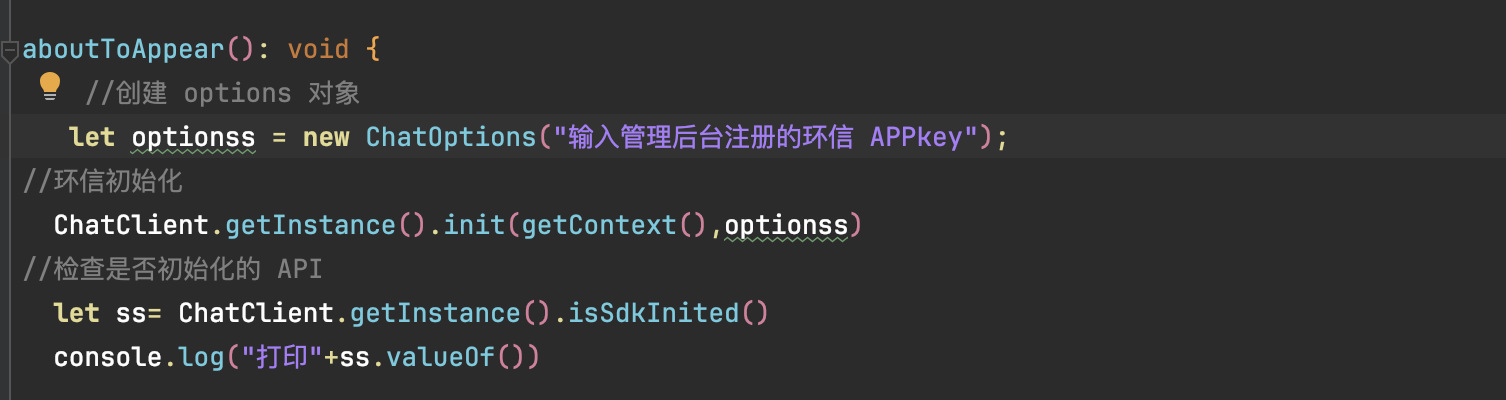
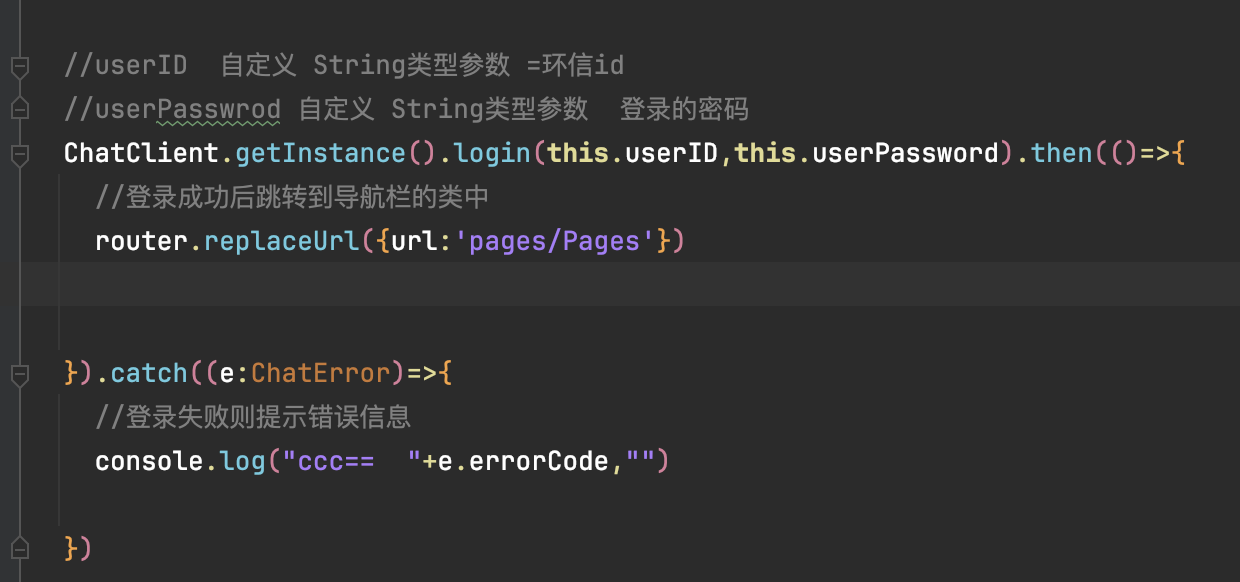
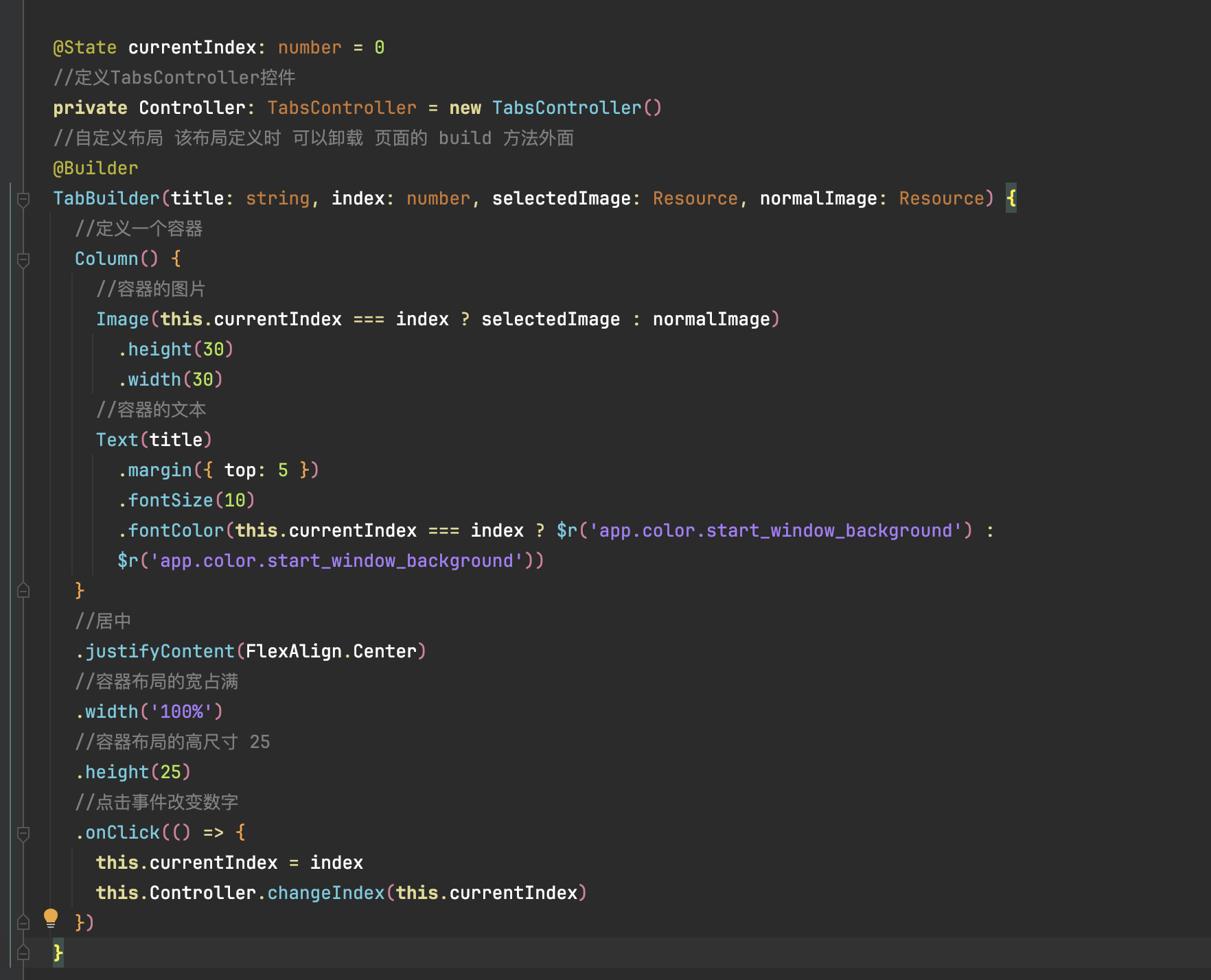
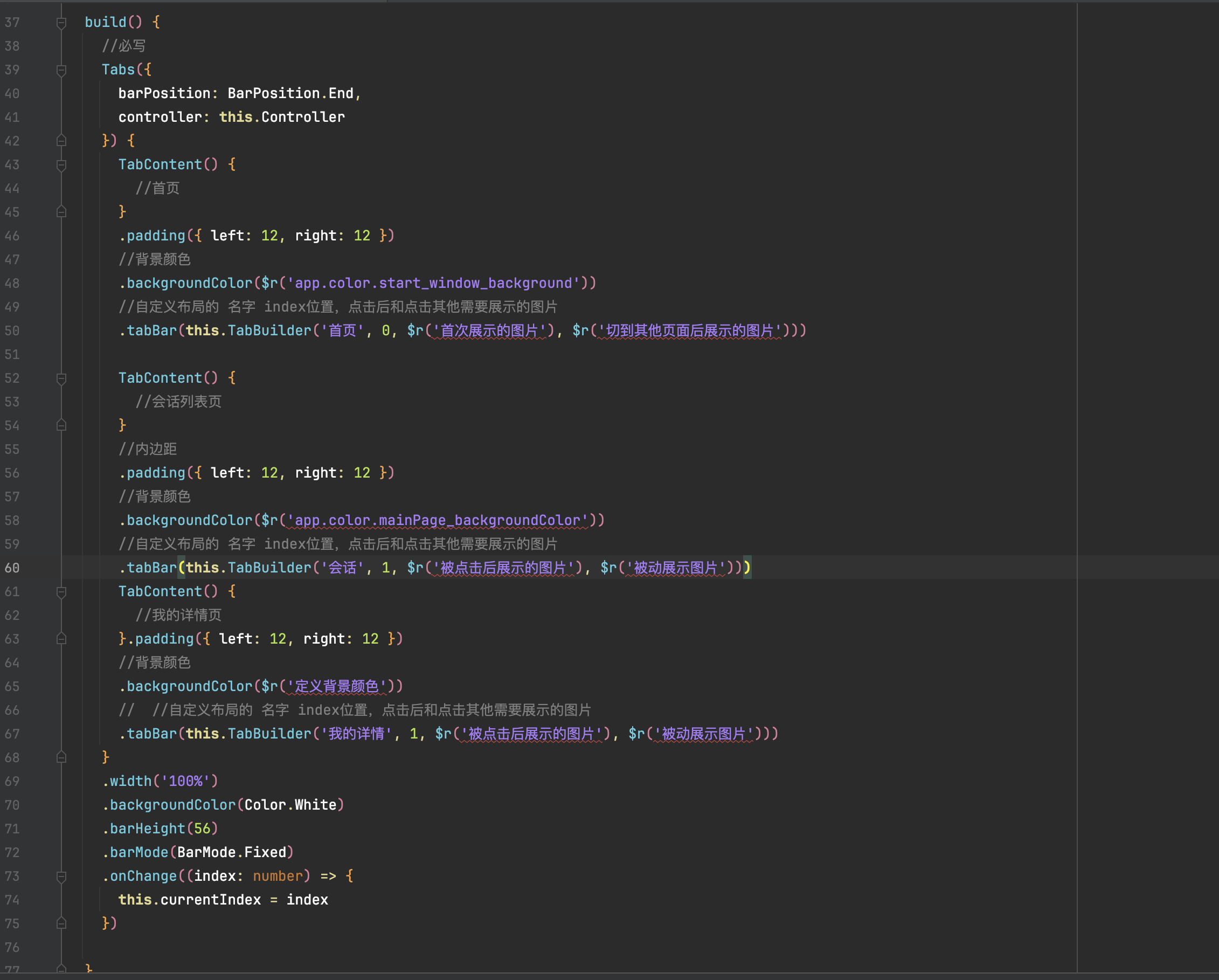





































































































 会发现这个属性为true的话,会根据内容展示。我们给这个属性设置为false这样就不用给Window设置大小了。
会发现这个属性为true的话,会根据内容展示。我们给这个属性设置为false这样就不用给Window设置大小了。













